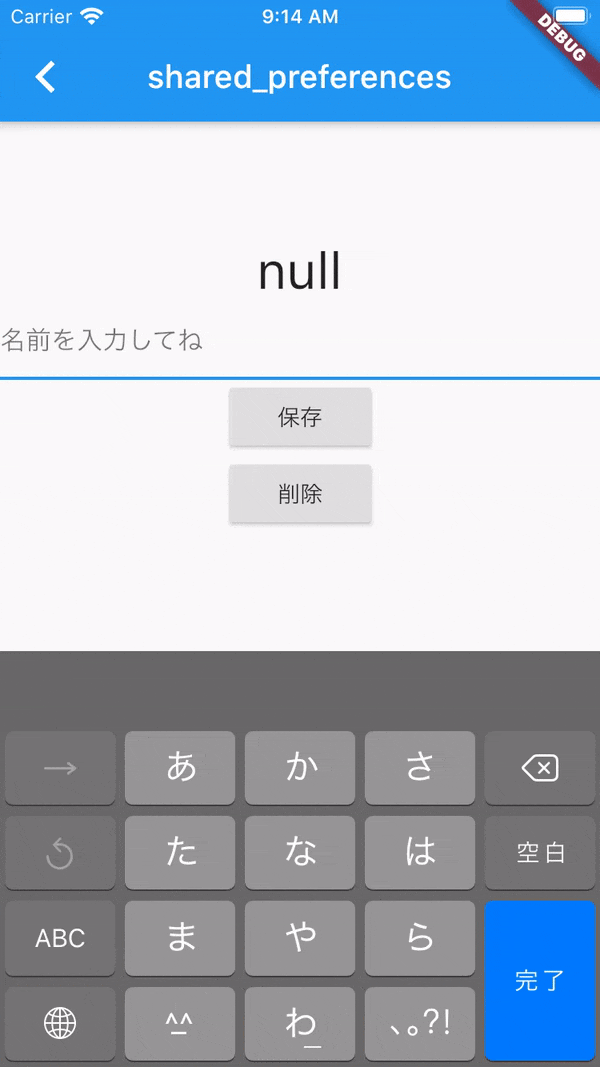まえがき
2020年が始まってからFlutterを勉強始めました。
自分で試しにチャットアプリを開発してみたりしています。
いろんなパッケージがあり、どんどん使ってみたいなと思い始めてます。
とりあえず勉強するために、公式ドキュメントにある「Flutter Favorite」なパッケージから勉強してみることにしました。
まずはshared_preferencesを使ってみます。
これまで載せた記事
shared_preferences
shared_preferencesはデータをプラットフォーム固有の永続ストレージに保存することができるパッケージ
- String
- Int
- Bool
- Double
- key?
が保存できる
-
getStringで読み込み -
setStringで書き込み -
removeで削除
することができる。
getIntとsetIntは非同期処理が必要であり、Future/async/awaitを使い関数を作成する。
永久ストレージに保存されるため、一度保存すれば、どのクラスやWidgetからでも取得ができる。
もちろんビルドしなおしてもその値が保持されます。
サンプル
試しに、フォームで名前を入力するとその名前が表示されると言うサンプルを作成しました。
shared_preferencesを使うことで、リビルドされても最後に入力した名前は保存されているため、表示されるようになっています。
import 'package:shared_preferences/shared_preferences.dart';
import 'package:flutter/material.dart';
class SampleSharedPreferences extends StatefulWidget {
@override
State<StatefulWidget> createState() => _SampleSharedPreferences();
}
class _SampleSharedPreferences extends State<SampleSharedPreferences> {
Future<SharedPreferences> _prefs = SharedPreferences.getInstance();
final _nameController = TextEditingController();
String _name;
@override
void initState() {
super.initState();
getName().then((value) {
setState(() {
_name = value;
});
});
}
@override
Widget build(BuildContext context) {
return Scaffold(
appBar: AppBar(
title: Text('shared_preferences'),
),
body: Center(
child: Column(
mainAxisAlignment: MainAxisAlignment.center,
children: [
Text(
'$_name',
style: TextStyle(fontSize: 32),
),
TextFormField(
controller: _nameController,
decoration: InputDecoration(hintText: '名前を入力してね'),
),
RaisedButton(
child: Text('保存'),
onPressed: () {
setName().then((success) {
_nameController.clear();
});
},
),
RaisedButton(
child: Text('削除'),
onPressed: () {
removeName();
},
),
],
),
));
}
setName() async {
SharedPreferences prefs = await _prefs;
prefs.setString('name', _nameController.text);
setState(() {
_name = prefs.getString('name');
});
}
getName() async {
SharedPreferences prefs = await _prefs;
return prefs.getString('name');
}
removeName() async {
SharedPreferences prefs = await _prefs;
prefs.remove('name');
setState(() {
_name = null;
});
}
}
説明
initState()でgetName()が動きます。
getStringで永久ストレージから取得し、_nameに入れます。
「保存 」ボタンを押すとsetName()と言う関数が、動く。
prefs.setString('name', _nameController.text);この文で、永久ストレージにnameという名前で_nameController.textを書き込んでる。
setState((){})で名前を_nameに名前を入れます。
setState(() {
_name = _nameController.text;
});
これでも問題ないのですが、今回はshared_preferencesを意識するためにgetStringを使いました。
removeName()は永久ストレージのデータを削除する関数です。
prefs.remove('name')で消しています。
_nameもnullにしておきます。
簡単にですがこんな感じ
思いつく使い道
何回も使うけどいちいちFirestoreなどから取得するとめんどくさいものを書き込みしておく
currentUserのIDやデバイスのトークンとかを保存すればいいかな〜